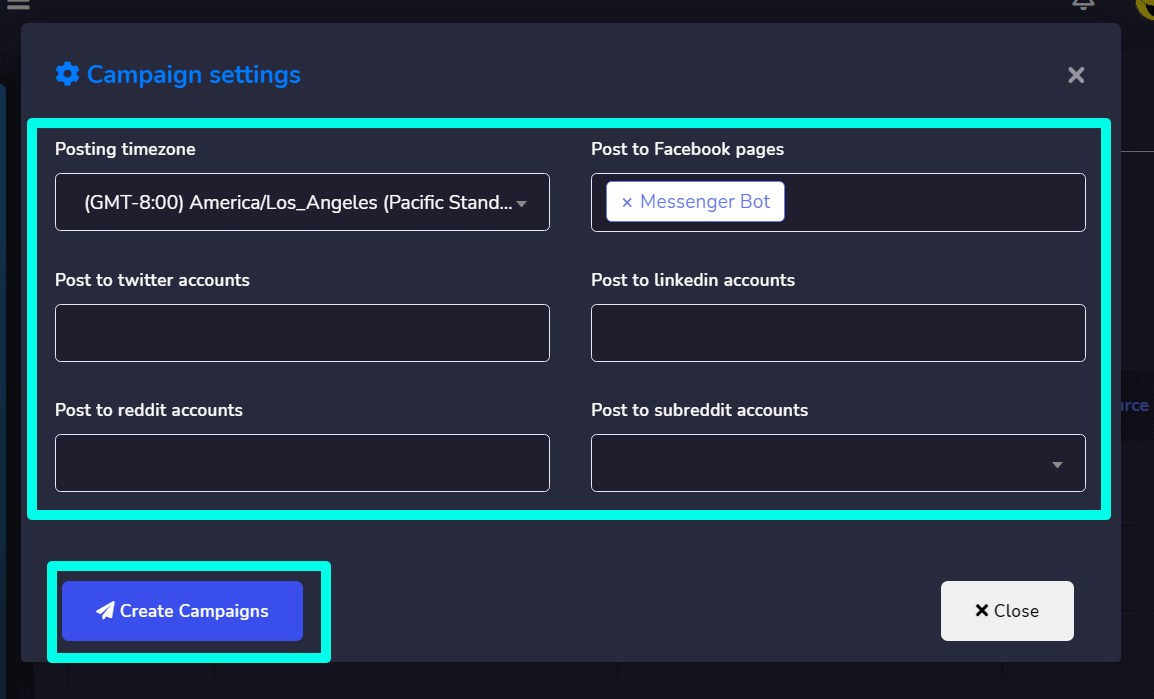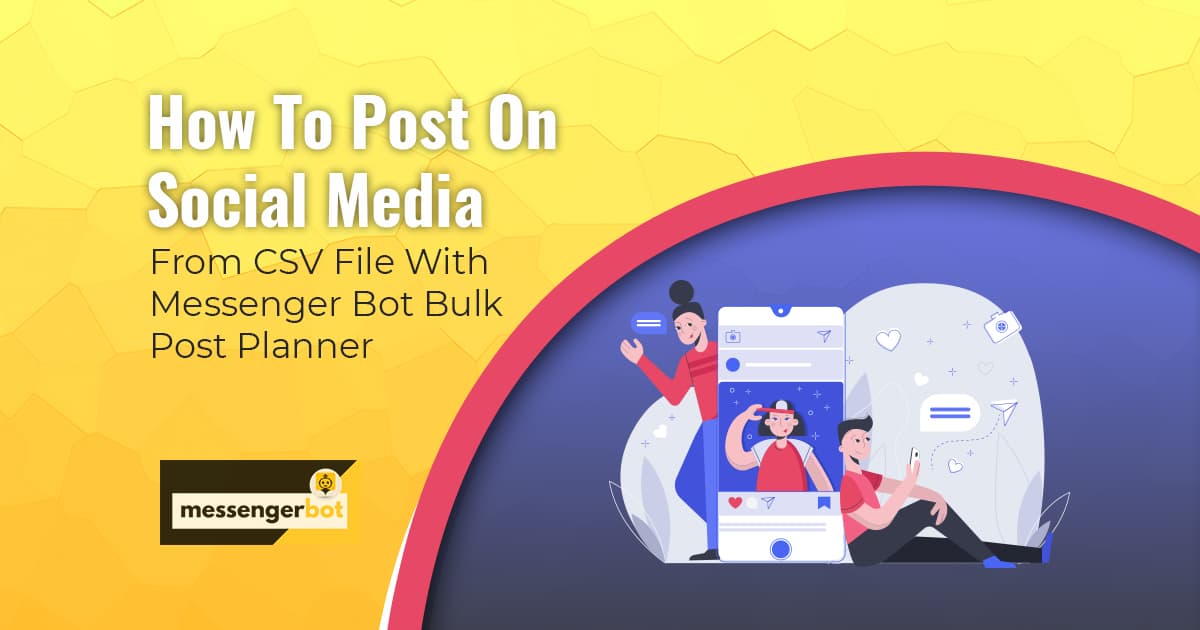Comment publier sur les réseaux sociaux à partir d'un fichier CSV avec le planificateur de publications en masse du bot Messenger
Planificateur de publications – un tout nouveau module du bot Messenger. Il vous permet de télécharger des images, des liens et des campagnes textuelles en masse via des fichiers CSV à publier sur des réseaux sociaux spécifiés.
Aujourd'hui, vous allez voir comment utiliser Post Planner et créer des campagnes en téléchargeant un fichier CSV. Tout d'abord, jetez un œil à la façon dont le fichier CSV doit être formaté avec les données.
Le fichier CSV doit avoir 4 champs d'en-tête avec les noms exacts suivants :
- nom_de_campagne, type_de_campagne, message., et source.
Ce sont les champs d'en-tête requis. Les valeurs pour le nom_de_campagne champ peuvent être optionnelles. Mais vous devez fournir des valeurs pour le type_de_campagne et message. champs.
est un service de messagerie largement utilisé développé par Meta Platforms, Inc. (anciennement Facebook, Inc.), conçu pour une communication fluide entre les utilisateurs. Il permet aux individus d'envoyer des messages texte, d'échanger des photos, des vidéos, des autocollants, des fichiers audio et des documents. Les utilisateurs peuvent également réagir aux messages et interagir avec divers bots pour une interaction améliorée. type_de_campagne doit être l'un des trois types :
- texte, image, ou lien.
Les valeurs pour le source champ peuvent être optionnelles, mais nous vous recommandons de fournir des valeurs pour le source champ d'en-tête, surtout pour image et lien les types de campagne.
Comment ça marche
Pour ce faire, connectez-vous à votre tableau de bord puis trouvez le menu de gestion des réseaux sociaux dans la boîte de menu à gauche et cliquez sur ce menu. Maintenant, sous celui-ci, sélectionnez Planificateur de publications en masse. Ensuite, vous verrez le Poster Facebook et le menu Social. Trouvez le Planificateur de publications en masse module de navigation sous le Affiche sociale section et cliquer sur l' Liste de campagnes:
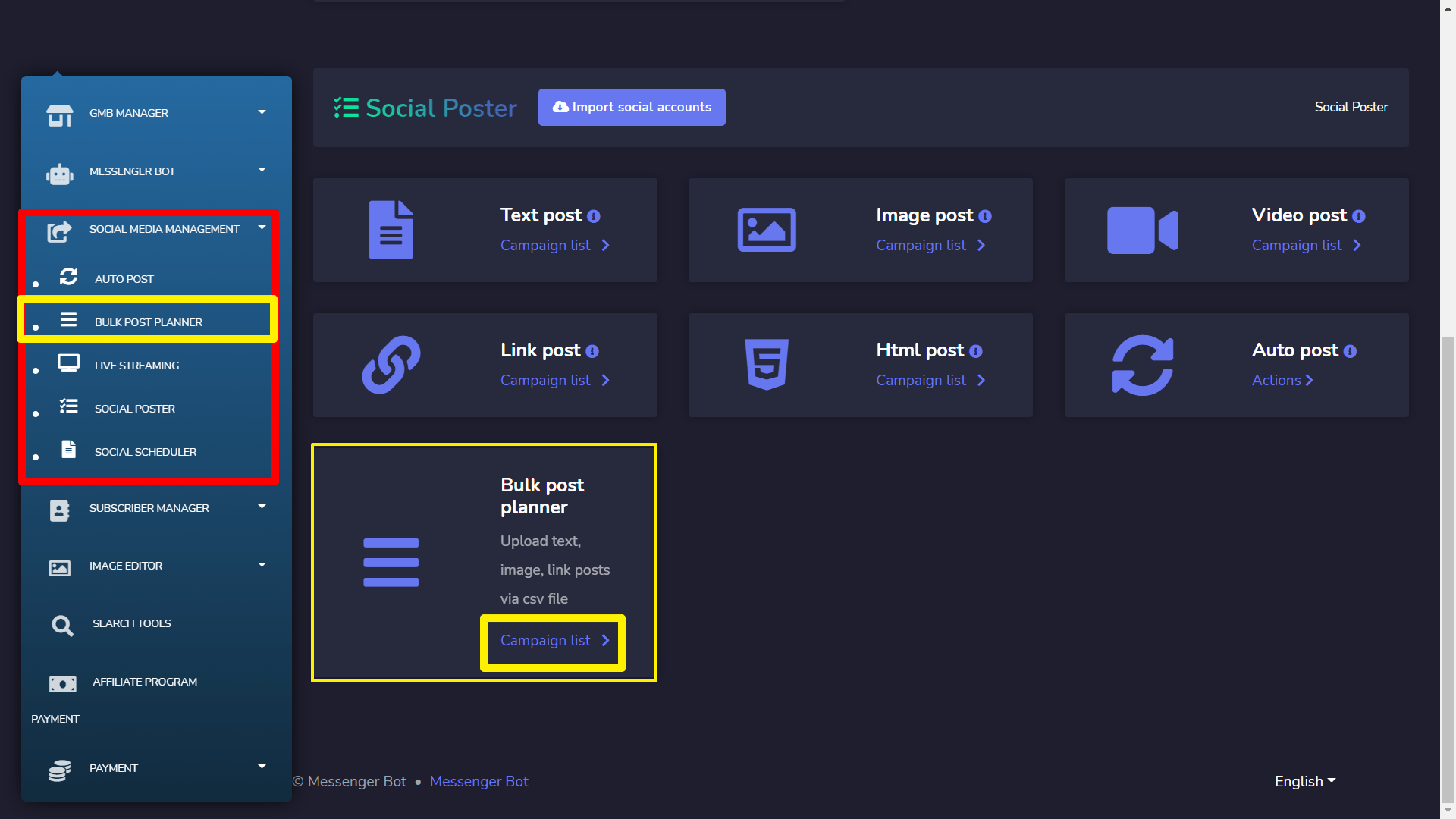
Cela vous amènera à l'interface suivante. Lisez les informations sur la façon dont les données dans le fichier CSV doivent être formatées. Pour vous donner une idée, vous pourriez télécharger le fichier sample.csv Faites-le comme décrit dans l'image ci-dessous :
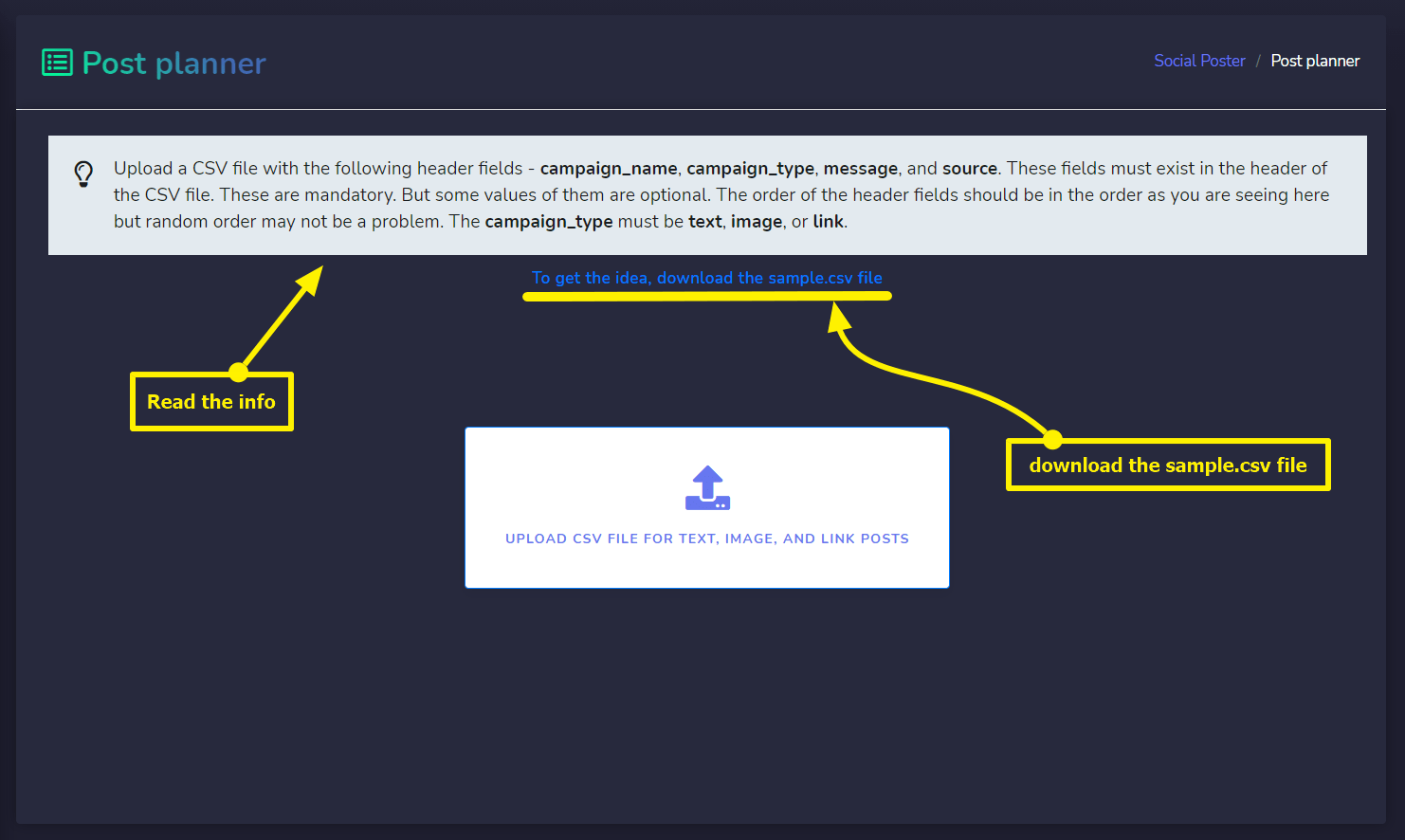
Une fois que vous avez téléchargé le fichier CSV d'exemple ou que vous avez préparé un fichier CSV, vous pouvez alors le télécharger via l'interface de téléchargement comme décrit ci-dessous sur la capture d'écran :
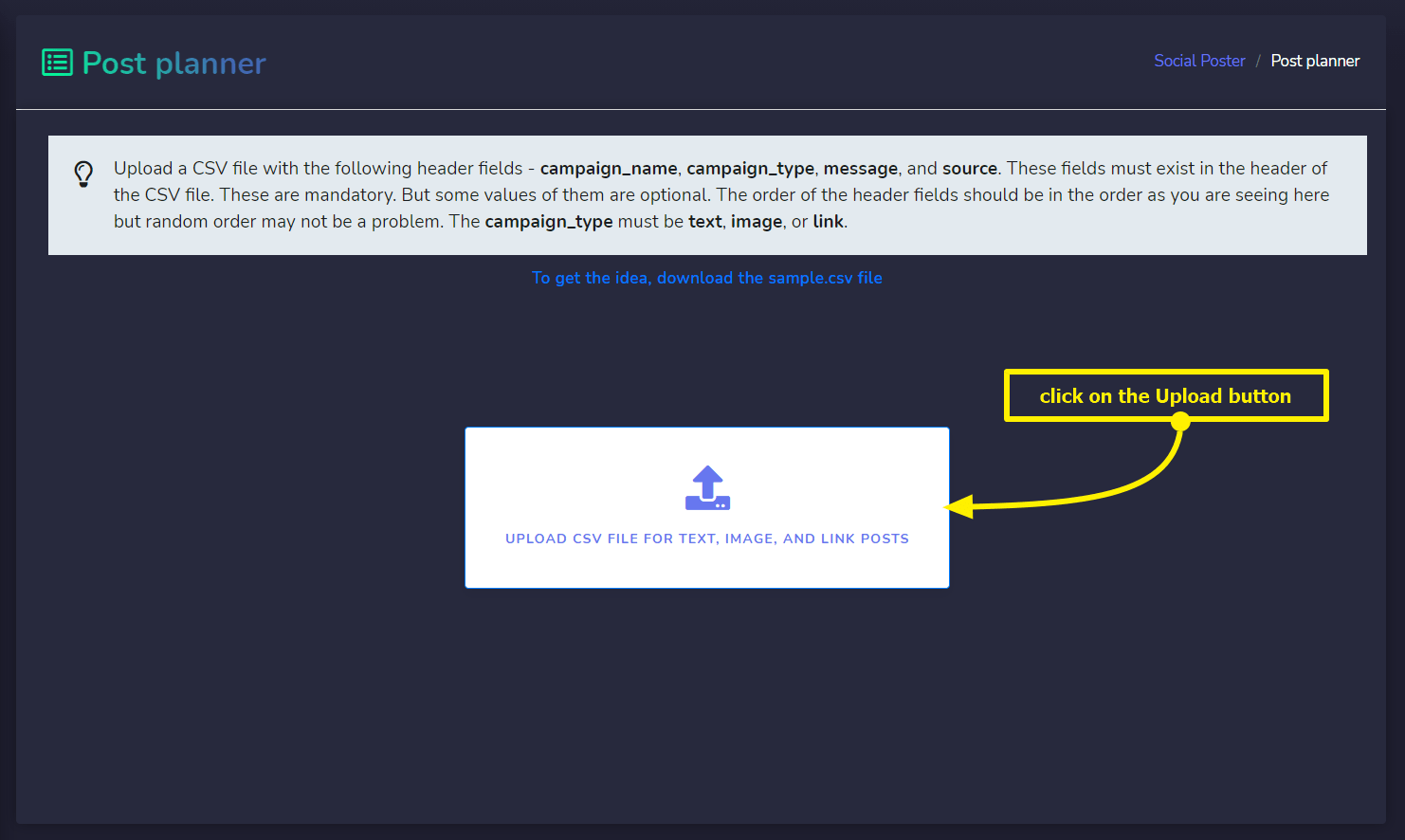
Une fois que vous avez téléchargé le fichier CSV, vous devriez alors obtenir une interface avec un tableau contenant les données que vous avez téléchargées. En haut du tableau de données, vous devriez voir deux boutons nommés – Manuel et Automatique.
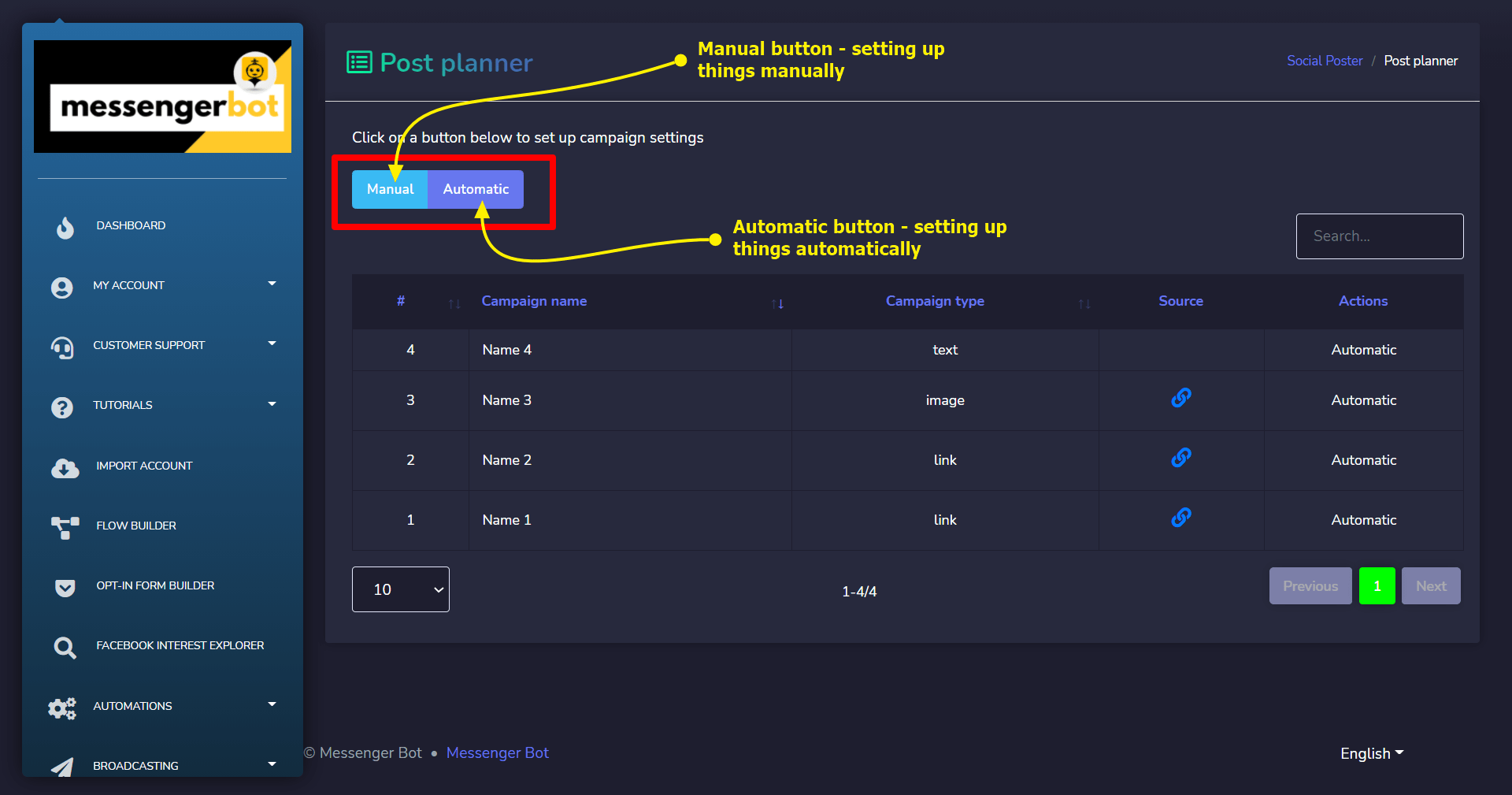
Paramètres automatiques
Commençons par Automatique les paramètres. Cliquez sur le bouton Automatique. Cela masquera le tableau de données et fera apparaître une autre interface par laquelle vous pouvez configurer la date de début, la plage horaire de publication, l'intervalle de publication, le jour de repos, et le repost. Le la date-heure de début indique à quelle date vous souhaitez que le système commence à publier sur les réseaux sociaux. En configurant une plage horaire de publication vous indiquez au système de publier sur les réseaux sociaux entre deux heures spécifiées de chaque jour sauf les jours de repos. L’ intervalle de publication indique à quelle fréquence vous souhaitez publier sur les réseaux sociaux. Le jour de congé indique au système de ne pas publier le(s) jour(s) spécifié(s). Et le dernier est le Reposter, cela concerne combien de fois vous souhaitez republier chaque publication. Une fois que vous avez configuré tous les paramètres, cliquez sur le bouton ci-dessous intitulé Suivant. Il est situé sous le Paramètres de planification section de cette page.
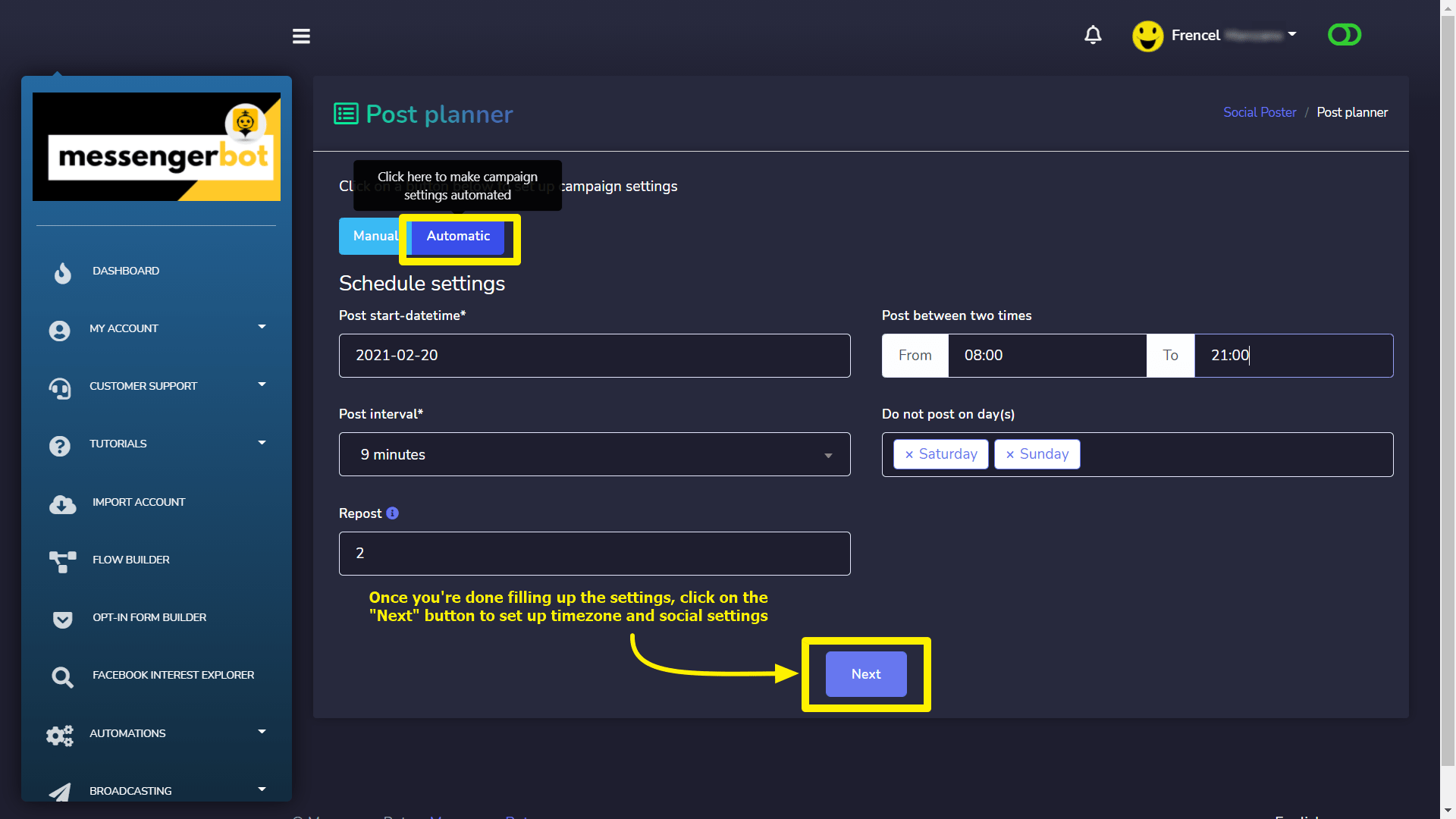
En cliquant sur le Suivant bouton, vous obtiendrez une fenêtre modale qui vous demandera d'entrer les paramètres de fuseau horaire et de médias sociaux. Si vous avez importé des comptes de médias sociaux, ces médias seront disponibles via des menus déroulants dans la modale. Cliquez sur les cases à cocher marquées pour les voir et sélectionner vos besoins. Une fois que vous avez terminé la configuration, vous pouvez créer des campagnes. Pour créer des campagnes, cliquez sur le bouton nommé Créer des campagnes.
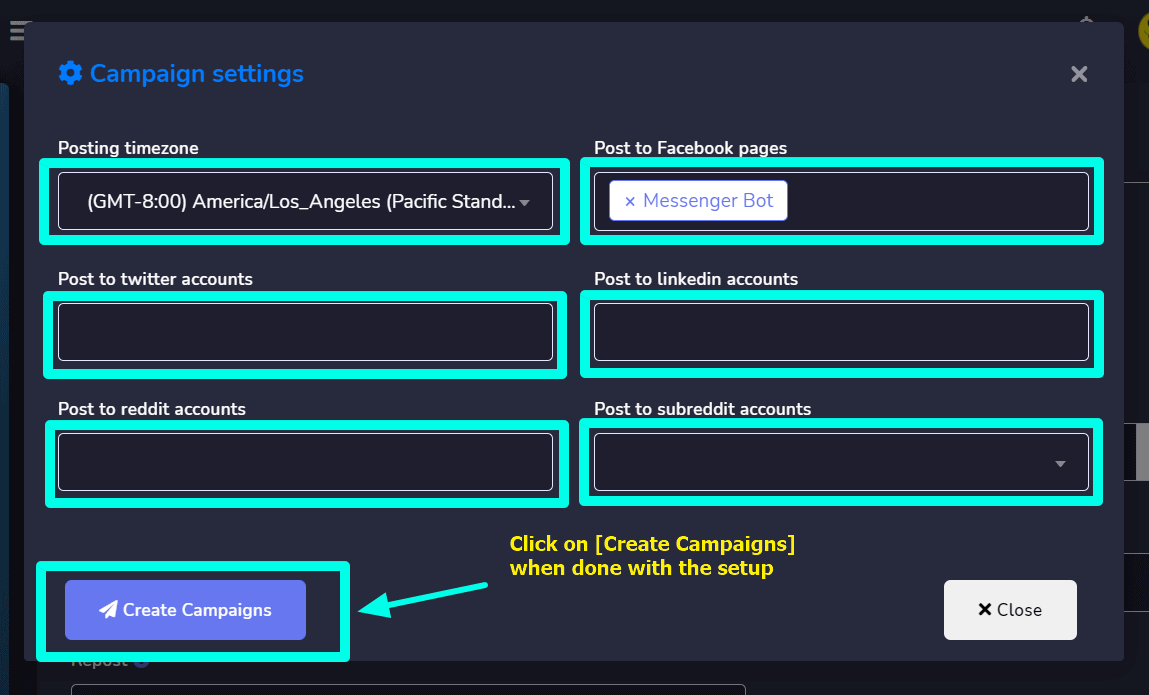
Si tout se passe bien, le système vous informera sur le nombre de campagnes qui ont été créées à partir de votre téléchargement de fichier CSV. Maintenant, vous pouvez naviguer vers ces campagnes créées tout juste en cliquant dessus une par une. Voir la capture d'écran ci-dessous:
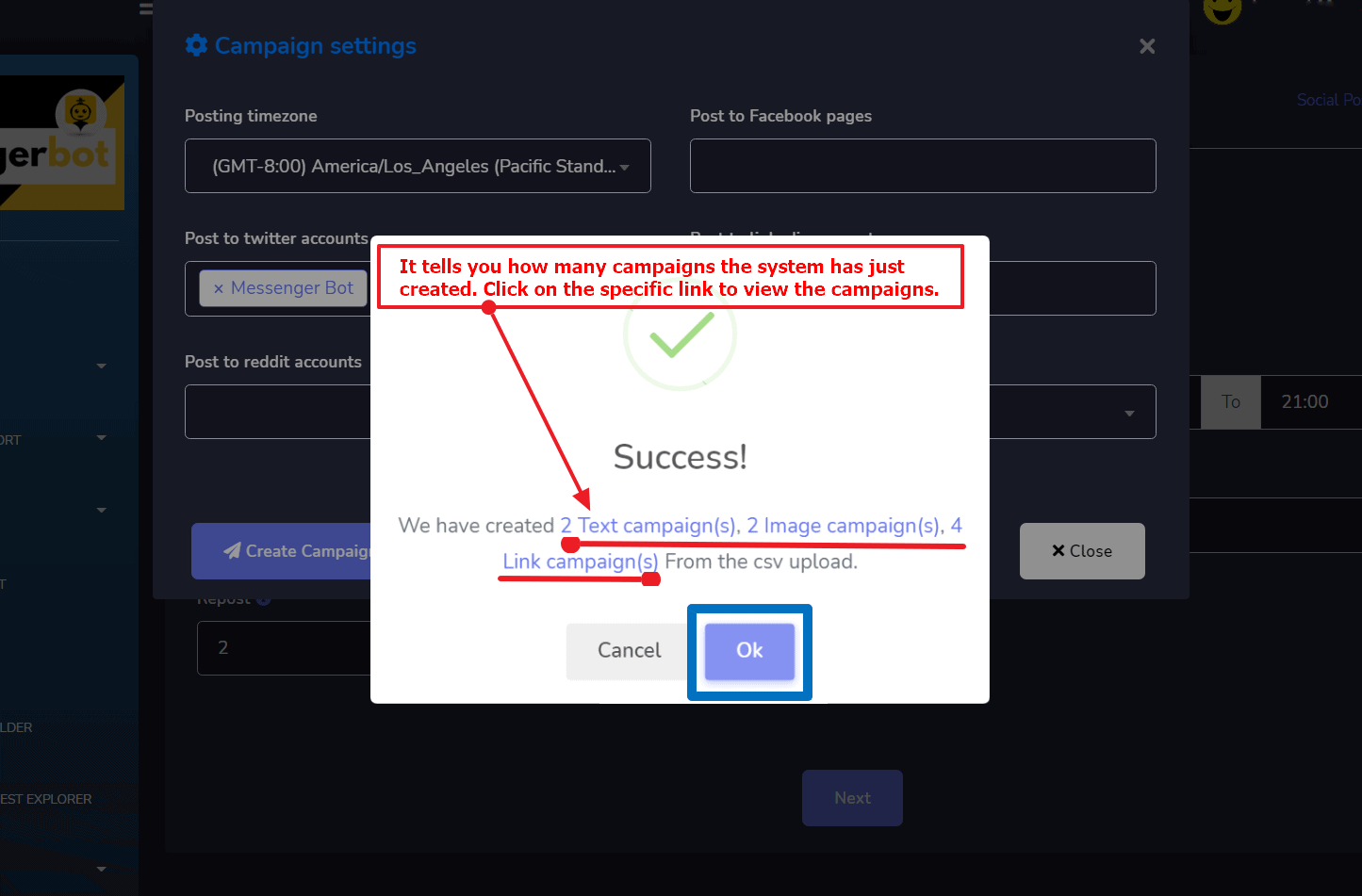
Pour voir les campagnes enfants, vous devez cliquer sur le 3ème bouton indiqué par le signe de flèche. Cela fera apparaître une fenêtre modale avec ces campagnes.
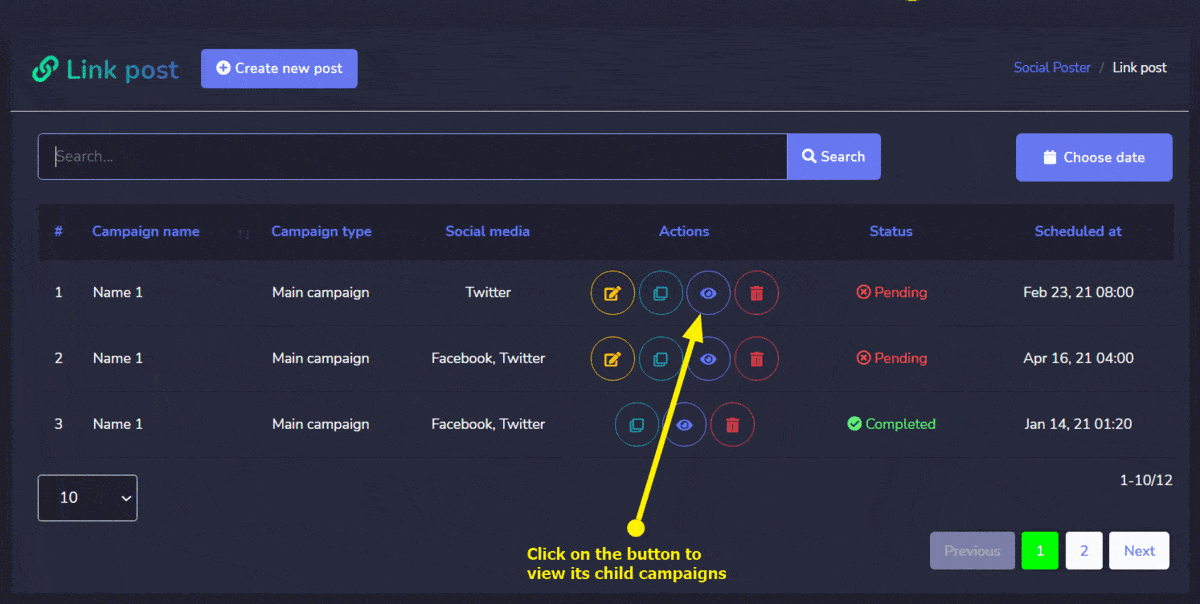
Paramètres Manuels
Maintenant, nous allons voir comment nous pouvons créer des paramètres de campagne manuels. C'est vraiment simple. En supposant que vous ayez téléchargé le fichier CSV. Vous devriez avoir l' interface de tableau de données. Allez et cliquez sur le bouton Manuel. Cela ouvrira les champs de date-heure dans le sur le côté droit du tableau de données pour chaque campagne. Voir la capture d'écran ci-dessous :
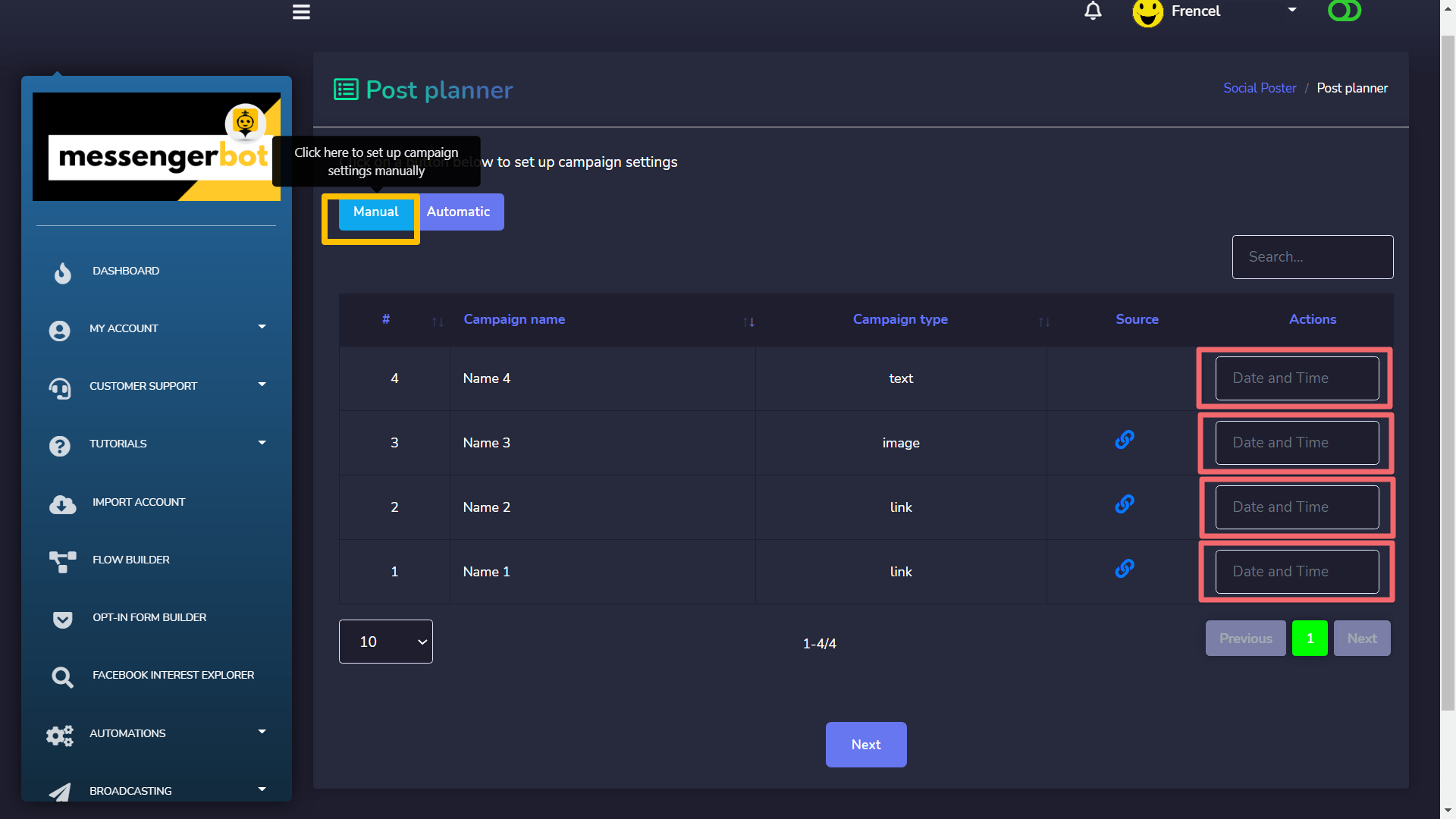
Maintenant, vous devez mettre des valeurs pour le dans les champs de saisie de date-heure un par un en cliquant dessus comme décrit ci-dessous sur la capture d'écran :
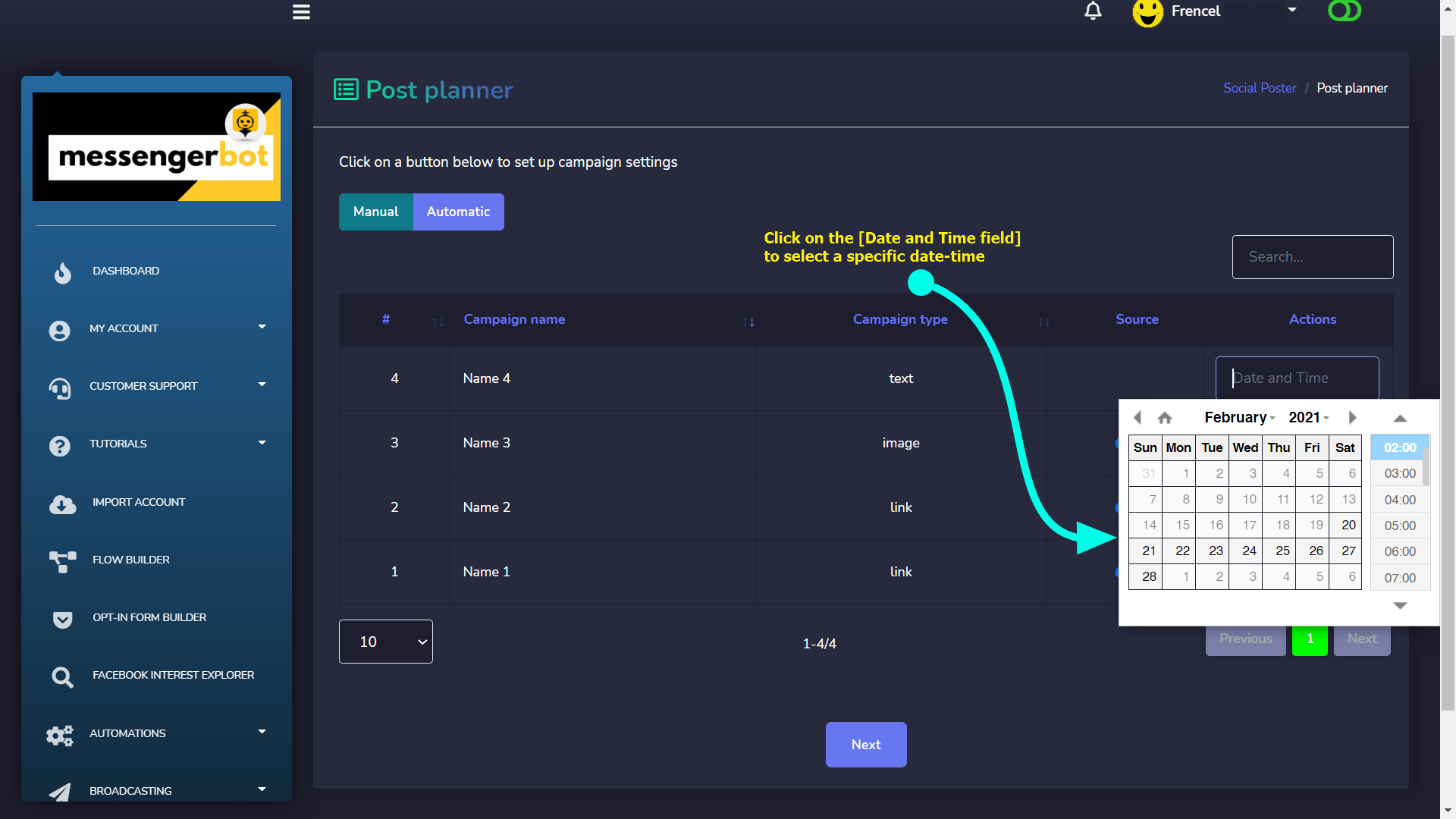
Une fois que vous avez fait cela, vous pouvez vous occuper des paramètres de fuseau horaire et de médias sociaux en cliquant sur le Suivant bouton comme vous l'avez fait précédemment dans le Paramètres automatiques. Enfin créez des campagnes en cliquant sur le Créer des campagnes bouton.